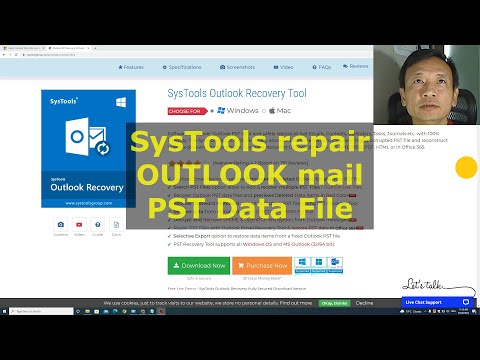Tässä artikkelissa tarkastellaan lyhyesti muita tapoja, jotka ovat kuuluneet muiden lähteiden piiriin, ja keskustelevat laitteiden ammattilaisten käytöstä kalibroimalla näyttöjä, tulostimia ja skannereita. Päätämme, mikä on todennäköisesti monille käyttäjille tarkoituksenmukainen menetelmä, joka parantaa digitaalisen valokuvanlaadun laatua. Älä missaa sitä!
Graafinen menetelmä

Tämä on erinomainen työkalu, mutta vain osa osasta ongelmaan. Voit säätää näyttöä, mutta sinun on myös säädettävä tietokoneen käyttämää väriprofiilia näytöllä.
- Lifehacker Monitorin kalibrointikuvanäytöllä Kuva perjantaina
- Lifehacker näytöllä Tarkista valokuva-perjantaina
Professional-menetelmä

Koska nämä työkalut on tarkoitettu ammattilaisille, ne antavat joitakin parhaita tuloksia ja voivat kalibroida paitsi monitorit, myös skannerit, projektorit ja muut graafiset työkalut. Ne ovat kuitenkin, hinnoiteltu ammattilaisille, ja ne ovat kustannustehokkaita monille harrastajien valokuvaajille.

Tämä video on hyvä esimerkki siitä, miten tällaista tekniikkaa käytetään kalibroida näyttöä. Jälleen tämä ei ole hyväksyntä; monet lukijat löytävät jopa halvin versio tästä tekniikasta on tuhlausta rahaa heidän tarpeisiinsa. Seuraavat menetelmät ovat ilmaisia Windows-käyttäjille, koska ne on rakennettu käyttöjärjestelmään.
Näytön kalibrointi ja profilointi Windows 7: ssä




Se myös tekee hyvää työtä, joka selittää, mitä gamma on - vaikka sinun ei tarvitse tietää, että säädä yksinkertainen liukusäädin.


Sinun on säädettävä näyttöä sen etuosassa olevilla säätimillä, ja jos tämä on liian turhauttavaa sinulle, voit ohittaa tämän vaiheen. Muuten jatka eteenpäin painamalla Seuraava.


Sinun pitäisi olla valikossa näytölläsi samanlainen valikko, joka on LG: n yrityksen L227WT-monitorin valikko. Se on täällä säädät Vain kirkkaus käytä ohjaimia fyysisesti näytöllä, ei Windowsissa. Laske hiiri ja löydä ne!

Temppu on maksimoida yksityiskohtia pitämällä "X" taustalla katoamasta kokonaan. Jos kuvassa ei näy "X", sinun on säädettävä Kirkkausasetus. Kun olet tyytyväinen, klikkaa "Seuraava".

Jatkamalla näytön etuosassa olevia säätimiä, tämä kuva valmistaa sinua säätämään Kontrastiasetus. Sinun tehtäväsi on varmistaa, että tummesi ovat riittävän tumma menettämättä yksityiskohtia tarkimmilla yksityiskohdilla, kuten tämän miehen paidassa.

Jälleen sinun täytyy työskennellä samanlaisella näytöllä.Tutustu monitorin käsikirjaan, jotta voit selvittää kontrastin säätämisen. LG L227WT -laitteessa se on käytettävissä samassa valikossa, vaikka näyttösi voi olla täysin eri.


Värien tasapaino on seuraava askel. Palaat työskentelemään hiiren kanssa tekemällä muutoksia RGB-liukusäätimiin varmistaaksesi, että näytölläsi ei ole dramaattista muutosta tavalla tai toisella. Sinun tavoitteena on säätää harmaasi olla yhtä mahdollisimman neutraali, joka ei ole sidottu mihinkään väreihin, kuten edellä on esitetty.